对于VirtualBox可以很好的在windows上安装centos7版本的linux系统,现将安装步骤补充如下,对于其中注意的点也说一下,避免大家踩坑:
1,首先是安装virtualBox这个工具,下好之后安装就好,这个不要什么难度直接一路next就好
2,在virtualBox上快速创建一台Linux虚拟机,创建顺序如下:
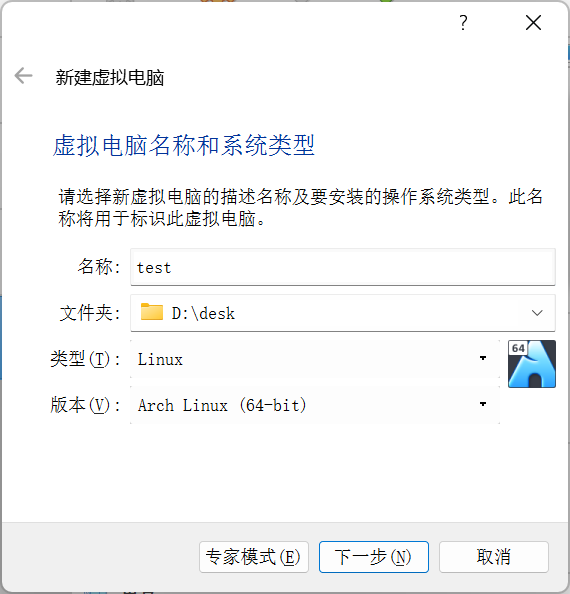
注意是类型和版本一定要选择你的系统,我这里是linux
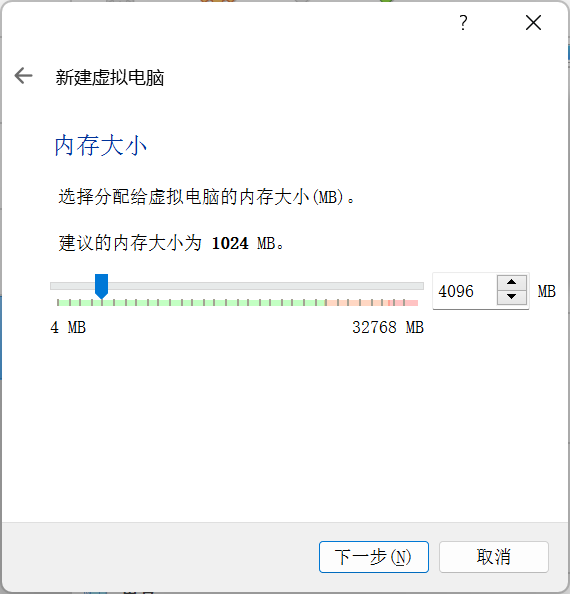
其次就是内存的大小,建议最好4G以上
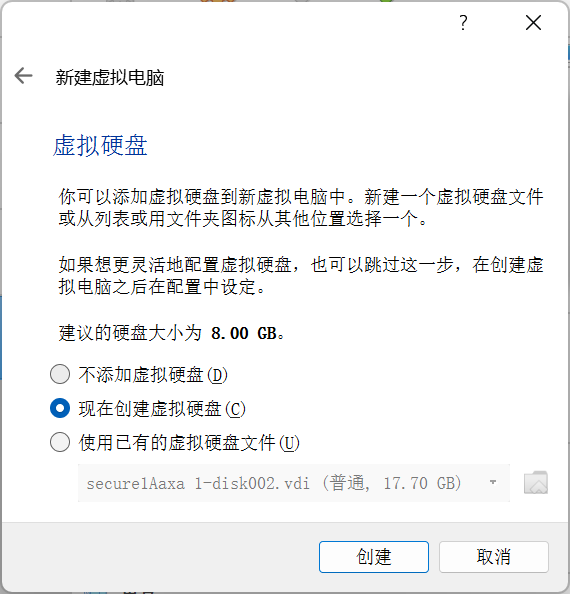
这一步默认就好,后面也是默认

到这一步一定要注意,建议存储一定要选大点,安装系统的存储建议大点
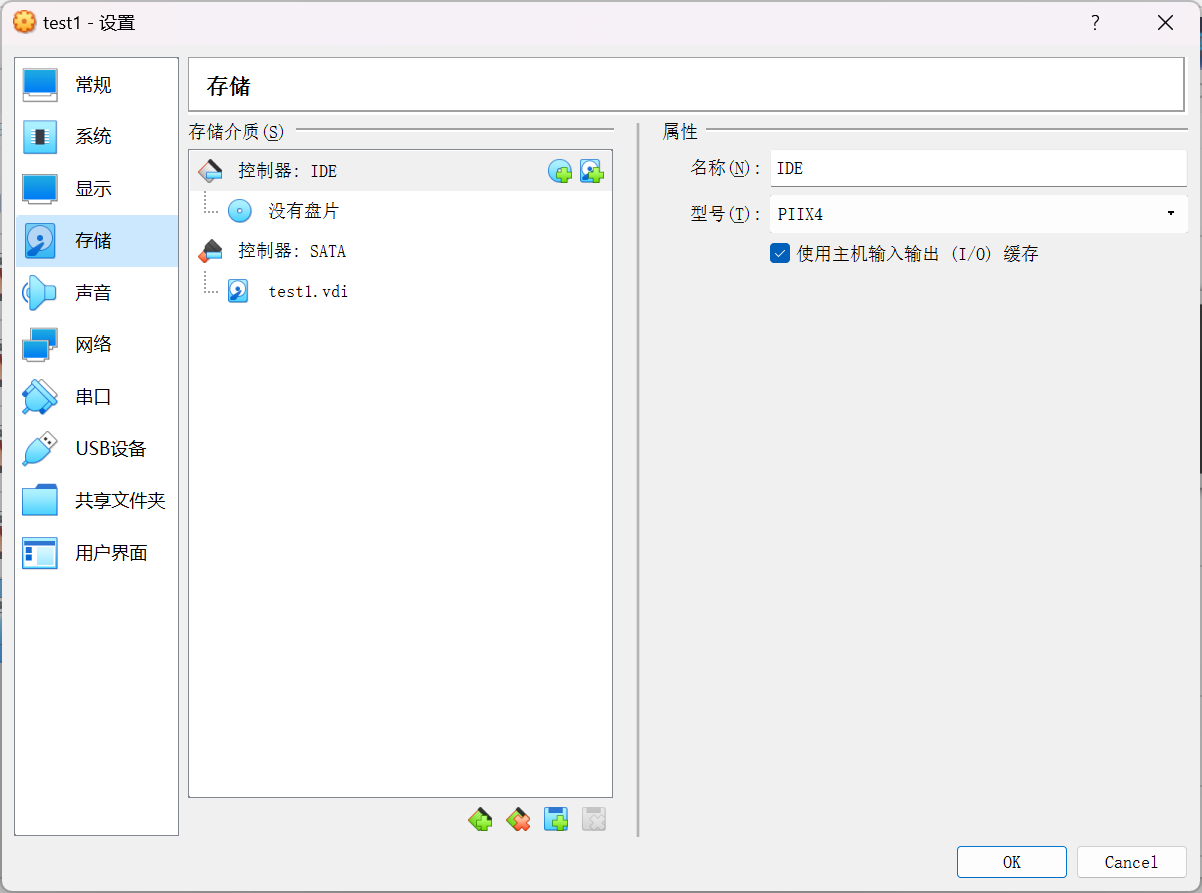
之后就是进入设置,找到存储,将centos7的镜像加载进来,这一步一定要做,不做Linux系统是下载不出来的
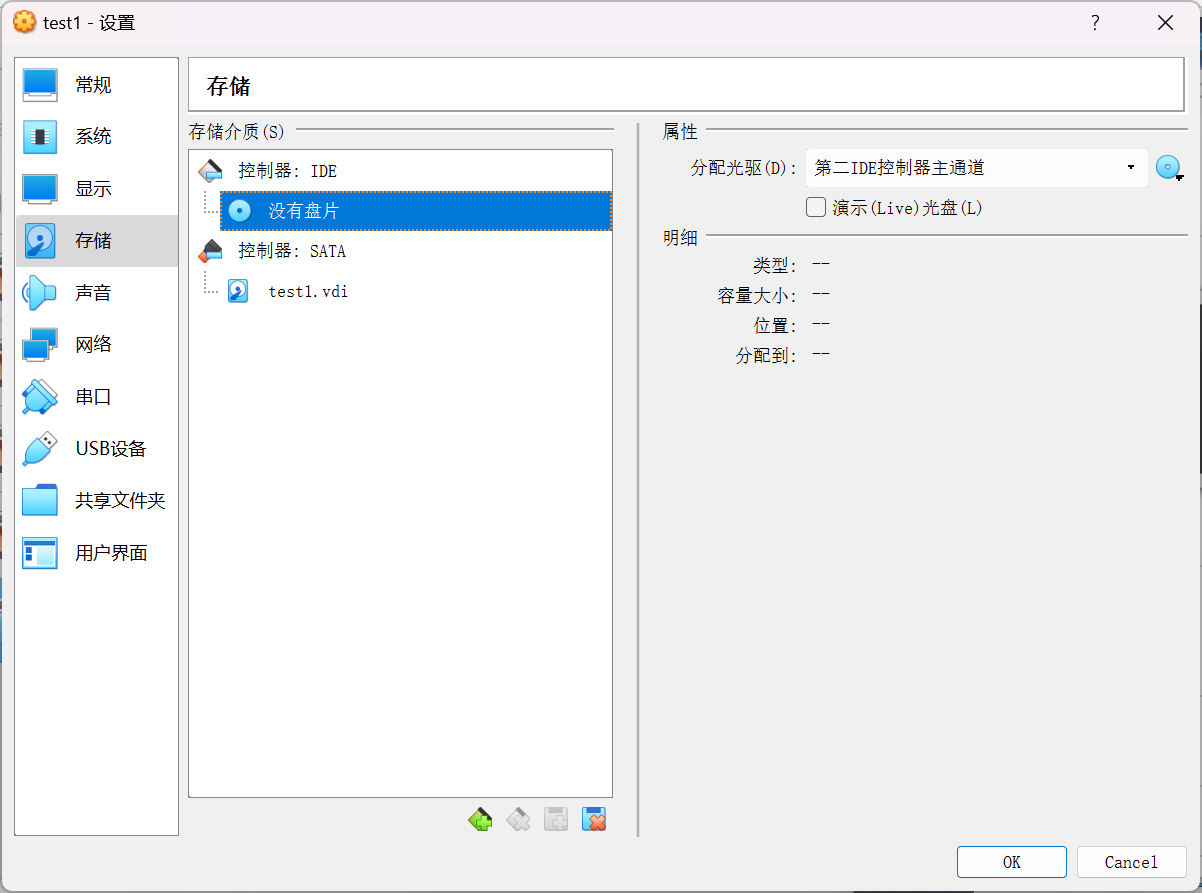
点击那个分配光驱的光盘,选择centos7镜像
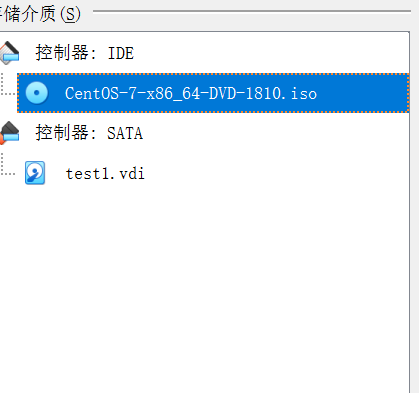
这一步一定要的,镜像如果没有可以去官网下载,注意版本,我这里是这个版本
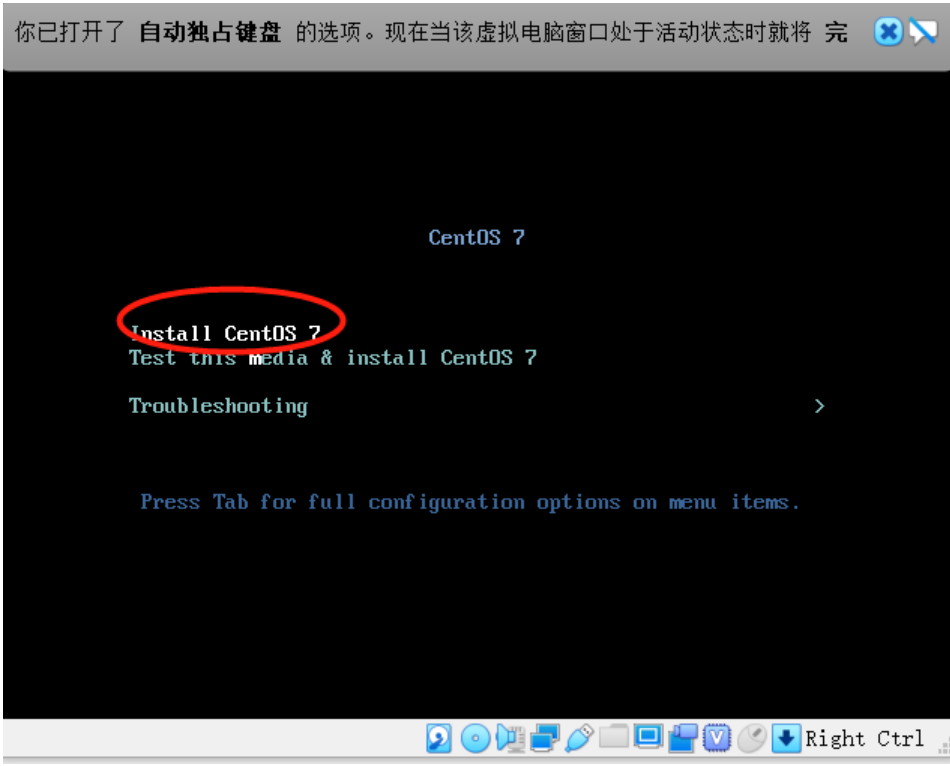
然后选择install centos7直接回车就可以安装系统了
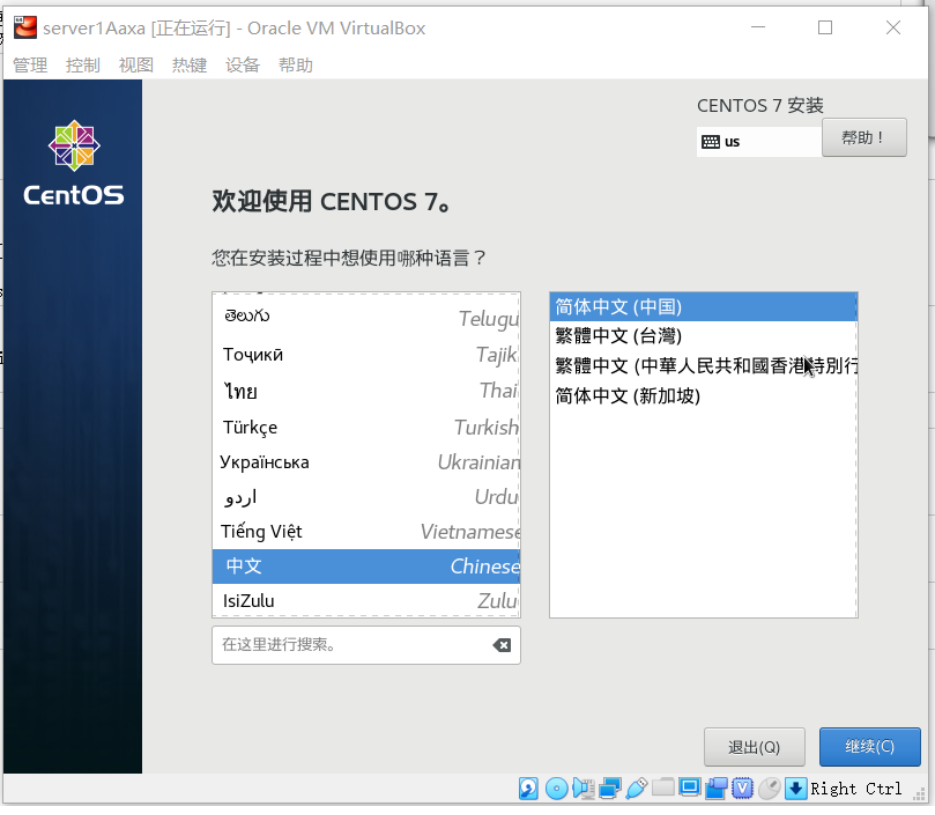
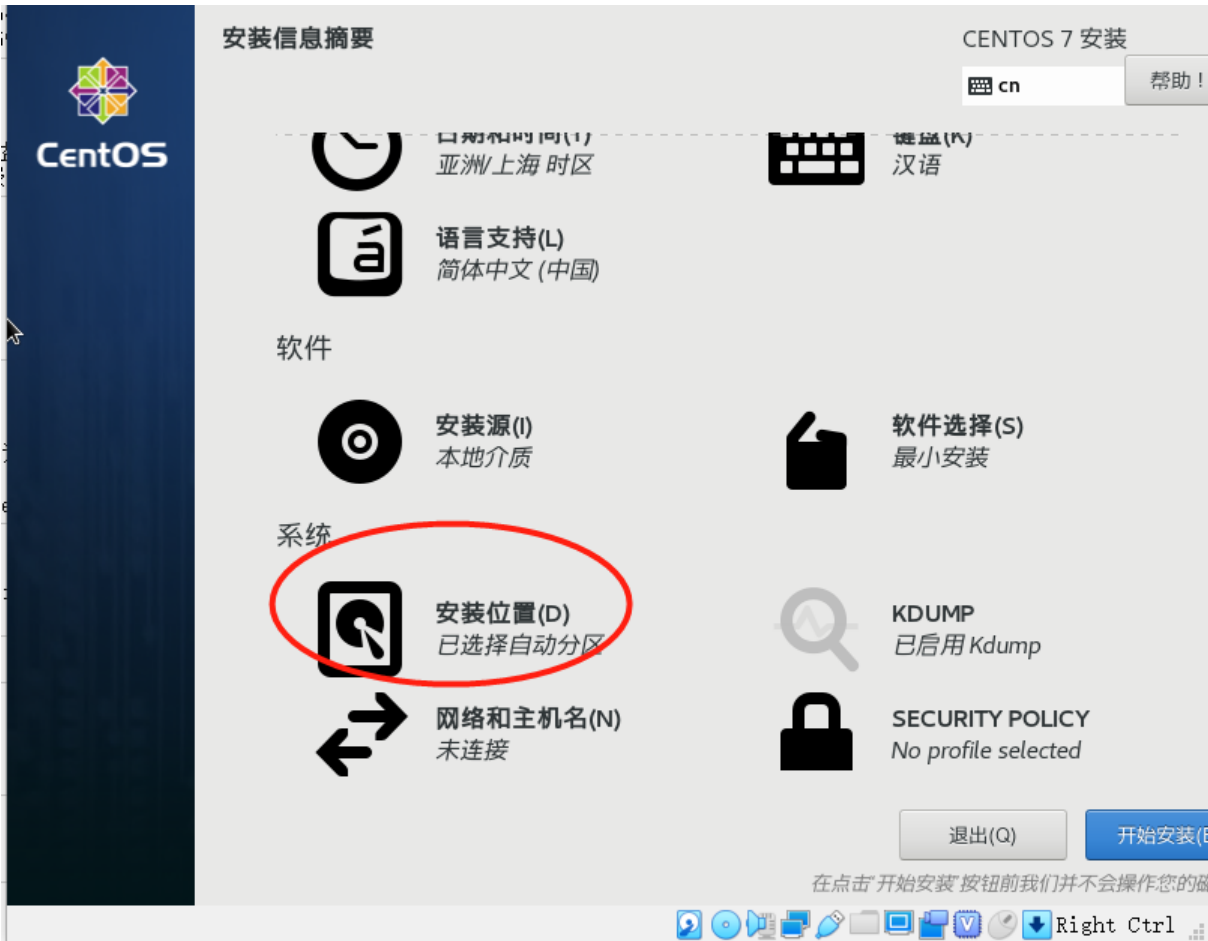
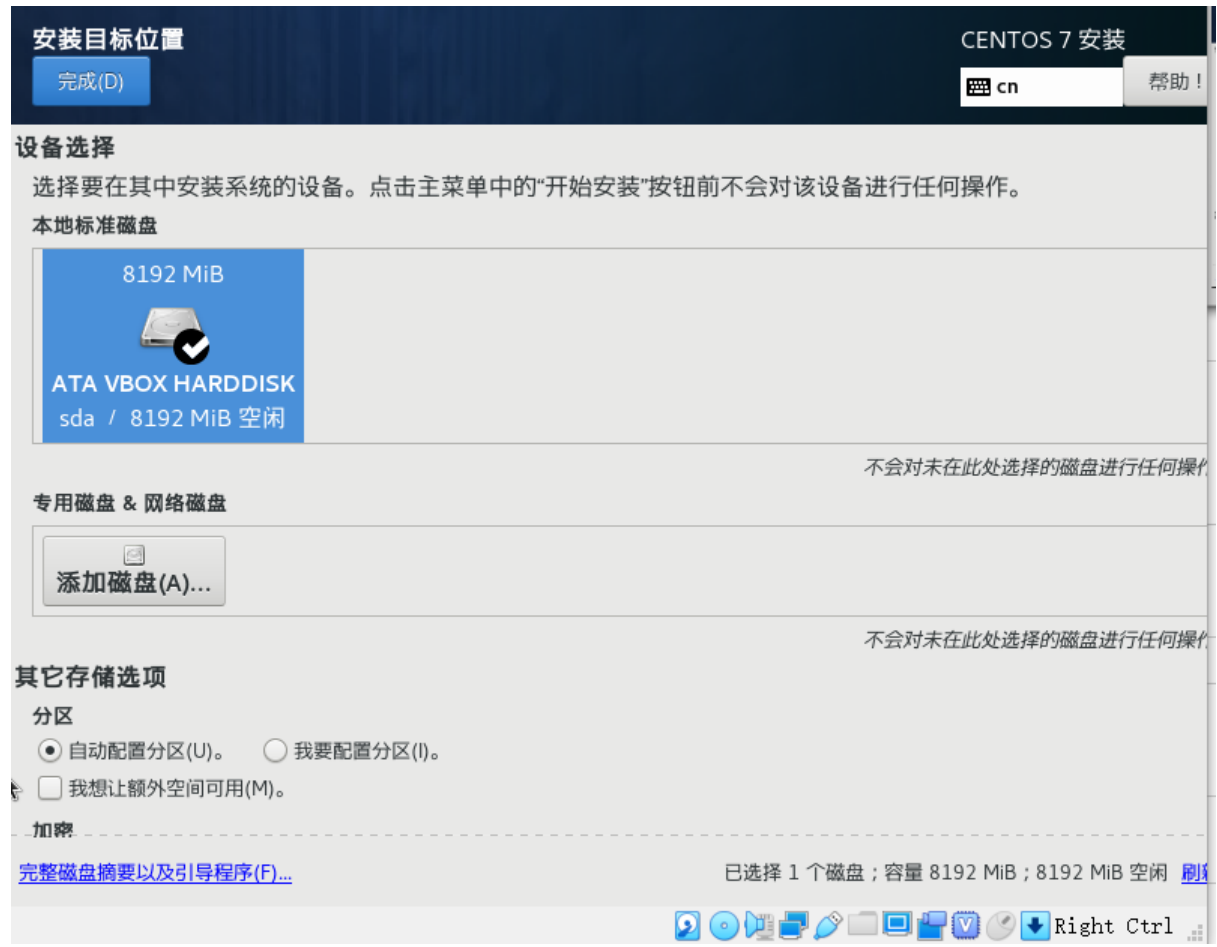
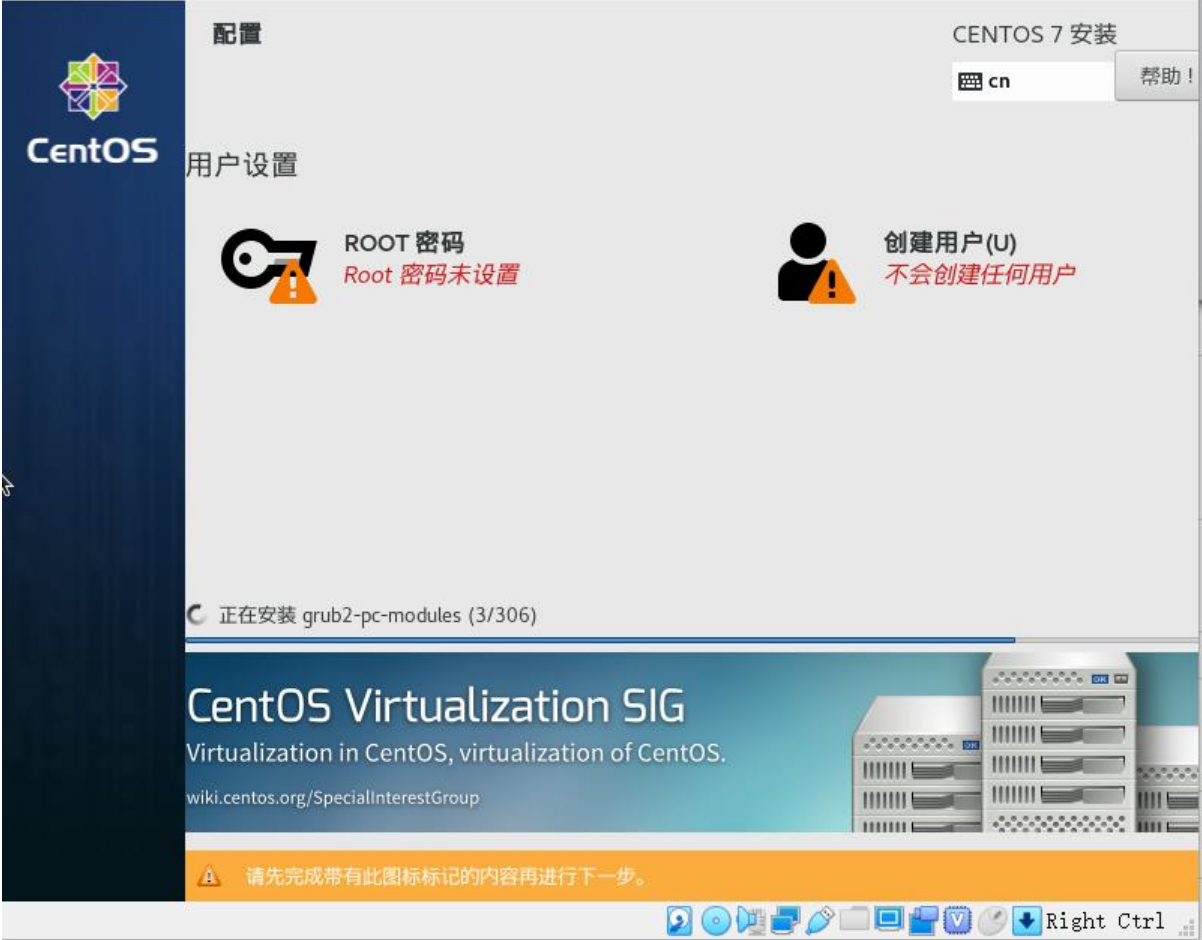
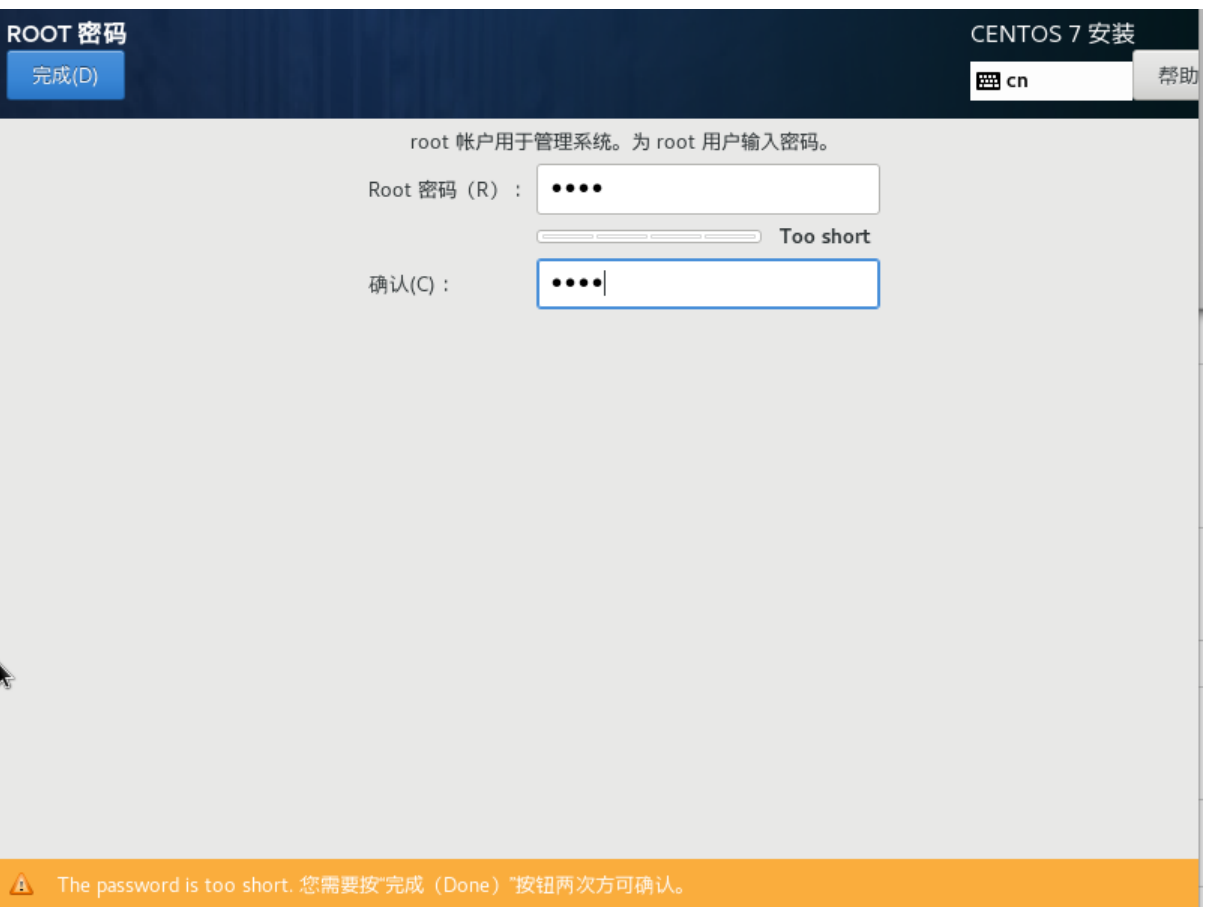
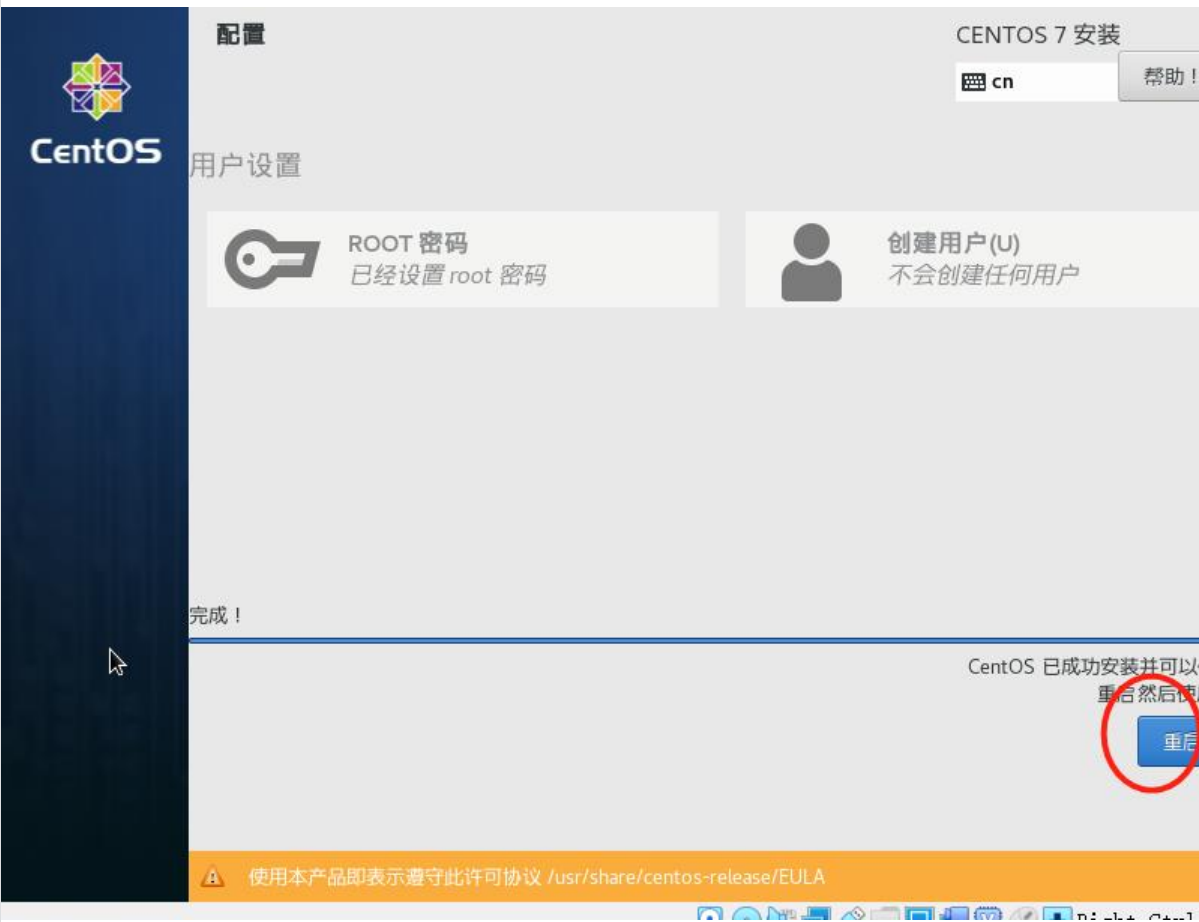
下面就是后面的一系列的操作,注意其中的细节就好,安装其实不难,关键就是那个镜像一定要选对,我自己试过用virtualBox自带的镜像是安装不了的,一定要自己下一个,如果以上操作大家和我一样完成了后面就是将那个虚拟机重启一遍就好,以上就是安装的全部过程,如果大家和我一样安装还是出现问题可以私聊我哈,我能解决的一定帮大家解决,后面再出一期virtualBox的具体配置的问题,以及网络配置




















 608
608











 被折叠的 条评论
为什么被折叠?
被折叠的 条评论
为什么被折叠?








